0x80270254 Xbox-foutcode: hoe dit in 3 stappen te verhelpen
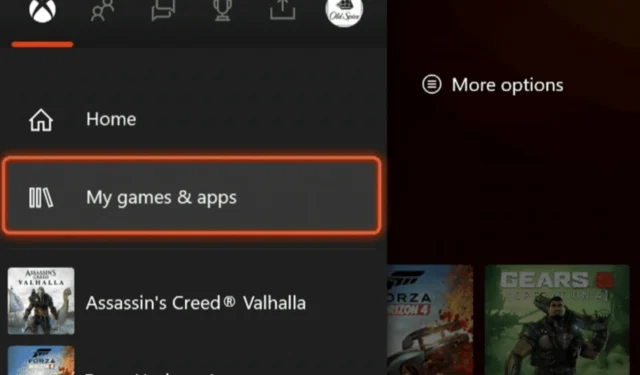
Sommige lezers merkten op dat ze na het installeren van hun games uit de digitale bibliotheek op Xbox moeite hadden met het starten van de games en een 0x80270254-foutmelding kregen. Dit gebeurt voor veel games, waaronder Division 2, Tom Clancy’s Breakpoint en Destiny 2.
Dit artikel onderzoekt de fout en biedt praktische oplossingen en waarschijnlijke oorzaken om toekomstige fouten te voorkomen.
Wat veroorzaakt de Xbox 0x80270254-foutcode?
Een paar dingen kunnen het probleem veroorzaken, en de volgende zijn de meest voorkomende triggers:
- Problemen met internetverbinding – Als u een foutcode 0x80270254 krijgt, is er mogelijk een probleem met het netwerk. Dit kan te wijten zijn aan netwerkstoringen, zwakke wifi-signalen of problemen met de router of modem.
- Netwerkconfiguratieproblemen – Als de netwerkinstellingen op je Xbox, zoals het IP-adres of de DNS-serverinstellingen, onjuist zijn, kan dit resulteren in een foutcode.
- Problemen met de Xbox Live-service – Af en toe kan het probleem verband houden met tijdelijke problemen met de Xbox Live-service . Als de Xbox Live-servers technische problemen ondervinden of niet werken, kan de console mogelijk geen verbinding tot stand brengen.
- Firewall- of routerinstellingen – Als uw router of firewall bepaalde netwerkpoorten blokkeert die nodig zijn voor Xbox Live-connectiviteit, kan dit leiden tot een foutcode.
Hoe repareer ik de Xbox 0x80270254-foutcode?
Het zou helpen als u deze voorlopige opties voor probleemoplossing probeert:
- Als het een probleem aan de serverzijde is, kun je het niet oplossen en moet je wachten tot de fout is verholpen door Xbox. U moet ter bevestiging de Xbox-statuspagina controleren.
- Schakel uw firewall uit of controleer nogmaals of er geen Xbox-functionaliteit door wordt geblokkeerd.
- Zet je Xbox uit en weer aan.
Als het bovenstaande niet lukt, gaat u verder met meer gedetailleerde oplossingen hieronder.
1. Reset de netwerkinstellingen en maak verbinding met Xbox Live
- Druk op de Xbox knop op je controller om de gids te openen.
- Navigeer door Profiel en systeem , Instellingen, Algemeen en vervolgens Netwerkinstellingen.
- Selecteer Geavanceerde instellingen .
- Klik op Alternatief MAC-adres .
- Selecteer Wissen , start het apparaat opnieuw op en controleer of de 0x80270254-fout is opgelost.
- Zorg er ten slotte voor dat u bent verbonden met Xbox Live en bent aangemeld bij uw profiel.
3. Download de problematische inhoud opnieuw
- Druk op de Xbox knop op je controller om de gids te openen.
- Klik op Mijn games & apps .
- Selecteer Alles bekijken .
- Kies de game of app die u wilt verwijderen en druk op de Menuknop.
- Selecteer Verwijderen .
- Klik op Alles verwijderen .
- Download de game nu opnieuw en controleer of de fout 0x80270254 is opgelost.
Dit zijn praktische oplossingen om de Xbox-fout op te lossen. Aangezien we ze niet in een bepaalde volgorde hebben geschreven, raden we u aan te proberen wat het meest van toepassing is.
Vergeet ten slotte niet om contact op te nemen in de opmerkingen hieronder en ons te vertellen wat voor u heeft gewerkt.



Geef een reactie